教程作者:(授权转载)
公众号:野鹿志
交作业:#优设每日作业#
关于教程
—
来吧,今天我们就用C4D来制作一下玻璃试管的海报吧!
教程步骤
—
打开C4D,新建一个圆柱:
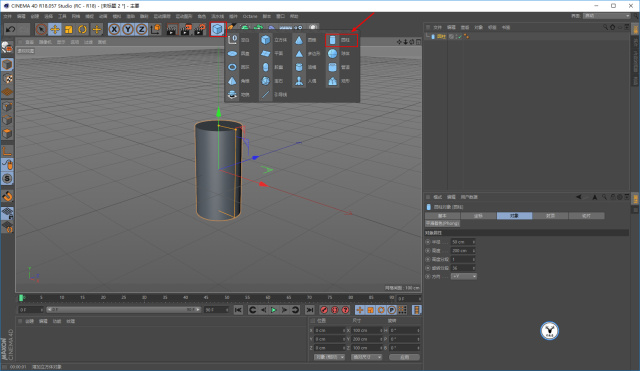
将圆柱调整到合适的大小,并在封顶里把圆角打上勾,参数大家看着来:
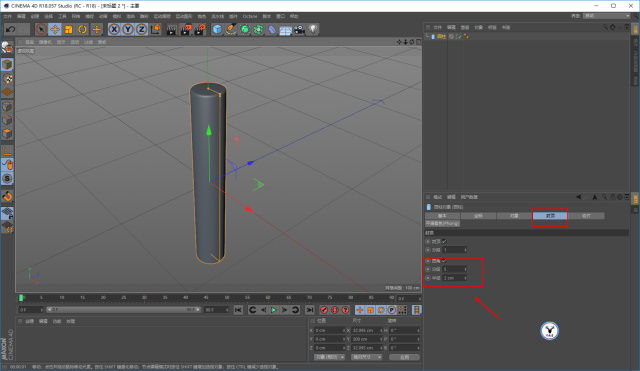
新建材质球,把透明通道勾选上,折射率预设直接选择有机玻璃就好,然后把它赋予圆柱:
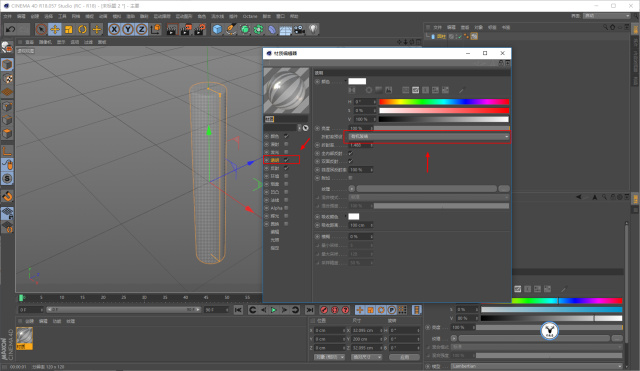
再新建一个材质球,颜色通道里先更改颜色:
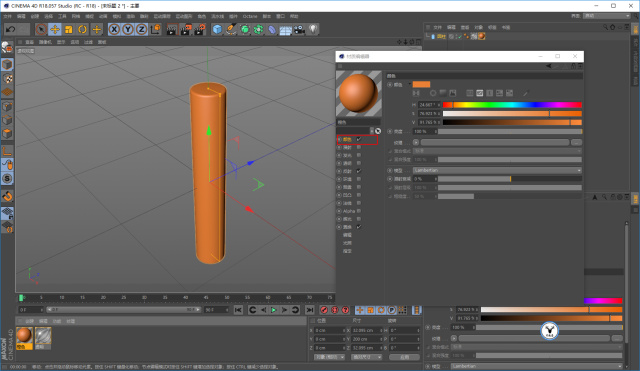
勾选Alpha通道,纹理里添加渐变,调整渐变的位置去控制颜色显示的区域。
这里建议可以把交互式区域渲染打开,看着效果来:
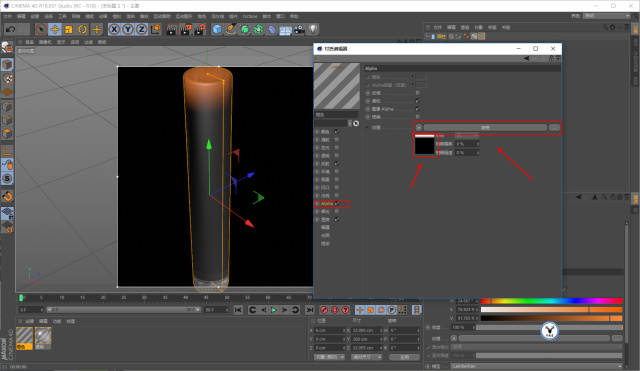
再新建一个材质球,颜色通道里勾选噪波:
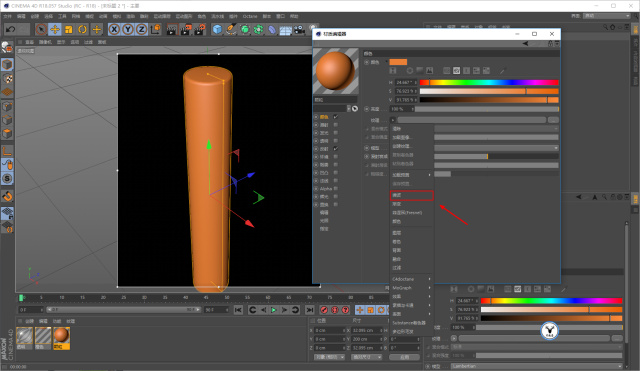
修改噪波的颜色,类型,大小以及对比度,参数大家看着办吧:
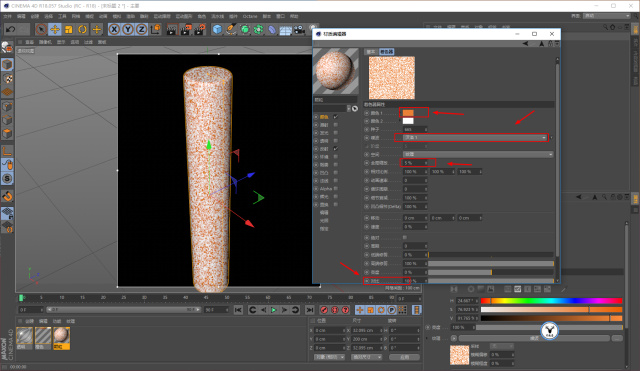
然后同样的勾选Alpha通道,纹理添加渐变,同样目的是为了去调整噪波显示的位置:

另外一边也是同样的道理,这里就不多说了。
然后你可以去修改一下材质叠加的顺序,这样会看起来更和谐一点:
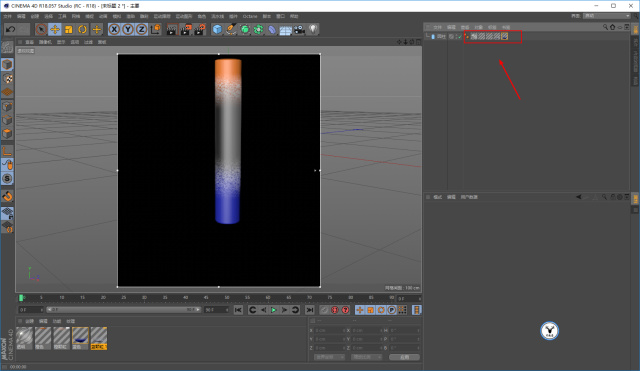
其他的我就不重复啦,方法都是一样的,用摄像机固定好角度吧:
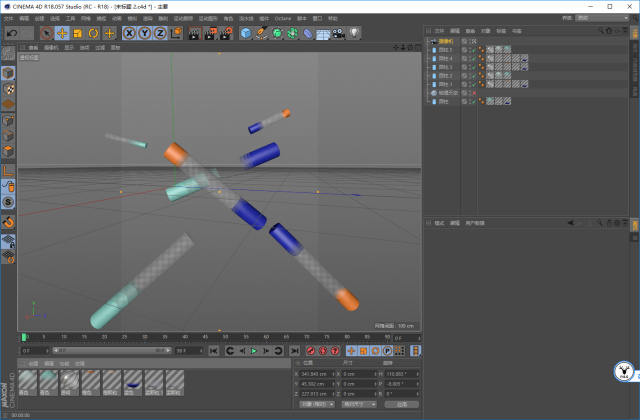
新建一个天空,同时新建一个材质球,只勾选发光:
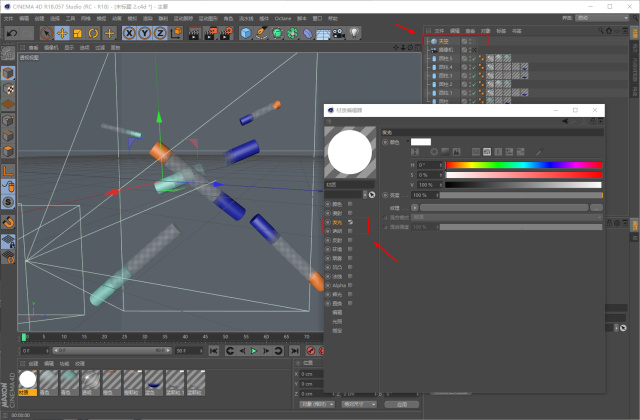
窗口-内容浏览器,搜索HDR,然后选择一个自己觉得合适的HDR贴图拖到发光材质球上:
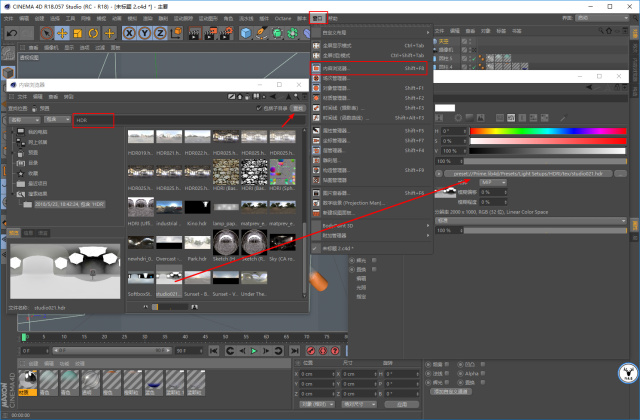
再把这个材质球赋予天空:

天空上鼠标右键新建一个合成标签:

把标签里的摄像机可见勾去掉:
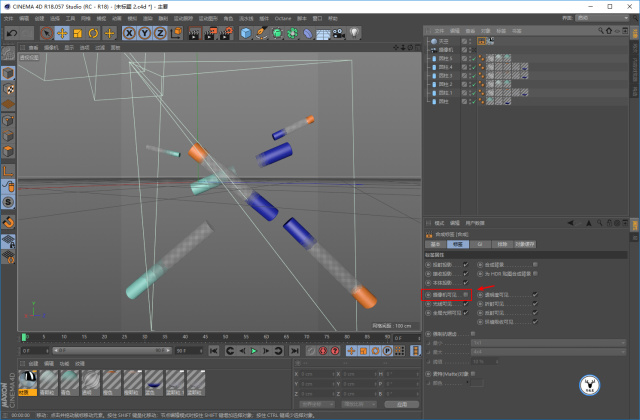
做一下渲染设置就差不多可以渲染出图啦,记得勾选Alpha通道,这里就不做演示了哦:
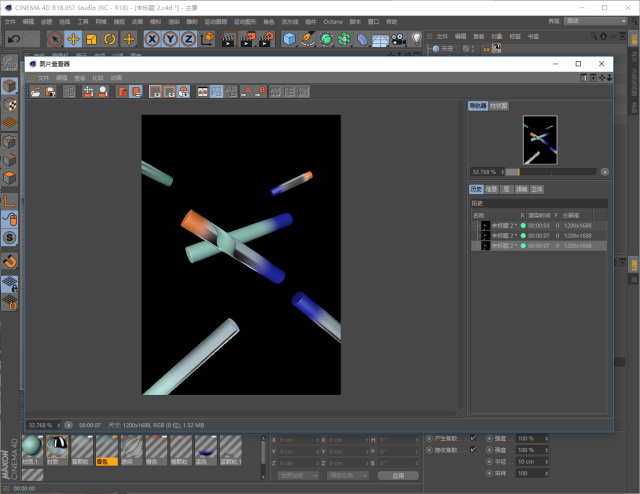
接着就是拖进Ps里,字母排版啊,调个色啥的,这个不用多说吧:
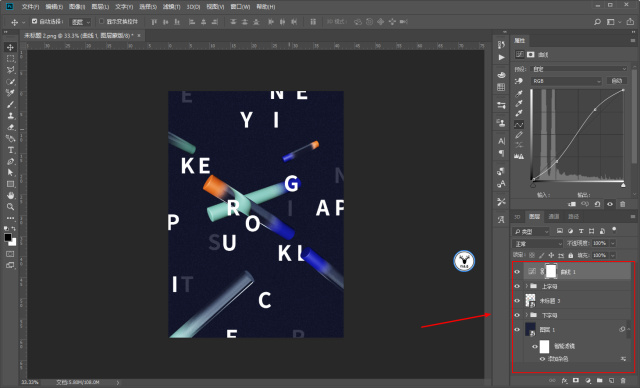
最后导个样机看看效果吧:
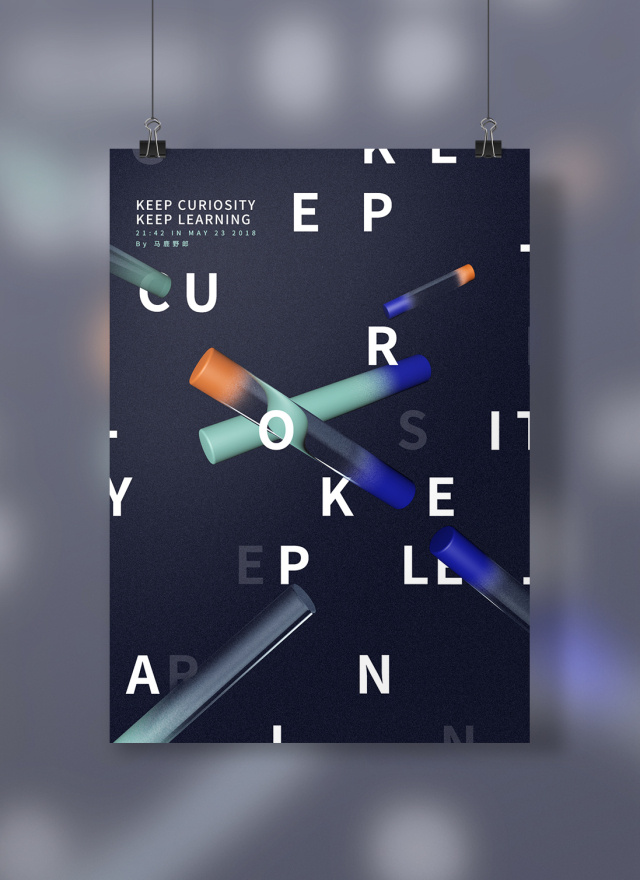
结语
—
本期教程到这里就结束了,希望大家在练习过程中多思考、理解制作思路和操作方法,活学活用。
相关推荐
—



一个人做练习的时候,做得好没人发现,做得差没人点评,总感觉很难坚持下去呢···
从今天开始参与「优优教程网 365 天打卡计划」,每天一个小练习, 4 位U站管理员与大家一起打卡练习,点赞点评,互帮互助。优秀练习还有机会被优优转发
【参与方式】每天在 #优设每日作业# 内,上传打卡练习,话题微博格式【 DAY 01~365 】转发视为参加。(动图为打卡演示)
【收获】更好的自己
非特殊说明,本站 UiiiUiii.com 上的教程均由本站作者及学员原创或翻译,原作品版权归属原作者,转载请联系 @优优教程网 授权。
转载时请在文首注明,来源 UiiiUiii.com 及教程作者,并附本文链接。谢谢各位编辑同仁配合。UiiiUiii 保留追究相应责任的权利。









发表评论 已发布 5 条